Bạn đã bao giờ tự hỏi dữ liệu di chuyển trong mạng máy tính của mình như thế nào chưa? Tại sao phân tích mạng lại quan trọng trong thời đại số, nơi mà mọi kết nối đều có thể ẩn chứa rủi ro hoặc cơ hội? Việc giám sát và chẩn đoán các vấn đề mạng thường là một thách thức lớn, đòi hỏi các công cụ chuyên dụng và kiến thức sâu rộng. Đây chính là lúc Wireshark là gì xuất hiện như một giải pháp toàn diện. Wireshark là công cụ phân tích gói tin mạng mạnh mẽ, miễn phí và là mã nguồn mở hàng đầu thế giới. Nó cho phép bạn nhìn thấy những gì đang xảy ra trên mạng của mình ở cấp độ vi mô. Trong bài viết này, AZWEB sẽ hướng dẫn bạn từ các bước cài đặt chi tiết cho đến cách sử dụng Wireshark cơ bản trên hệ điều hành Ubuntu, giúp bạn tự tin làm chủ công cụ thiết yếu này.
Giới thiệu về Wireshark và vai trò trong phân tích mạng
Trong thế giới kỹ thuật số kết nối liên tục, việc hiểu rõ luồng dữ liệu mạng là cực kỳ quan trọng. Tại sao vậy? Bởi vì mọi hoạt động từ duyệt web, gửi email, đến các giao dịch phức tạp đều dựa trên việc truyền và nhận các gói tin. Khả năng giám sát các gói tin này không chỉ giúp quản trị viên mạng chẩn đoán sự cố, phát hiện các hoạt động đáng ngờ mà còn tối ưu hóa hiệu suất hệ thống. Tuy nhiên, việc theo dõi hàng nghìn gói tin di chuyển mỗi giây là một nhiệm vụ không hề đơn giản. Các chuyên gia thường đối mặt với khó khăn trong việc lọc nhiễu, xác định nguyên nhân gốc rễ của sự cố và bảo vệ hệ thống trước các mối đe dọa an ninh mạng.
Wireshark chính là câu trả lời cho những thách thức này. Đây là công cụ phân tích giao thức là gì mạng (network protocol analyzer) cho phép bạn bắt và xem lưu lượng truy cập qua lại trên mạng máy tính một cách trực quan. Được coi là tiêu chuẩn vàng trong ngành, Wireshark cung cấp một cái nhìn sâu sắc vào hàng trăm giao thức khác nhau. Sức mạnh của nó nằm ở khả năng phân tích chi tiết từng gói tin, từ đó giúp người dùng gỡ lỗi các vấn đề về mạng, phân tích phần mềm, phát triển giao thức và giáo dục. Với giao diện đồ họa thân thiện và các bộ lọc mạnh mẽ, Wireshark biến những dòng dữ liệu phức tạp thành thông tin hữu ích, dễ hiểu. Bài viết này sẽ đồng hành cùng bạn trên hành trình khám phá và làm chủ Wireshark trên Ubuntu, bắt đầu từ những yêu cầu hệ thống cơ bản, hướng dẫn cài đặt chi tiết, cấu hình quyền truy cập và cuối cùng là các bước phân tích gói tin đầu tiên.
Yêu cầu hệ thống để cài đặt Wireshark trên Ubuntu
Trước khi bắt đầu cài đặt, điều quan trọng là đảm bảo hệ thống của bạn đáp ứng các yêu cầu cần thiết để Wireshark hoạt động ổn định và hiệu quả. May mắn là Wireshark không đòi hỏi cấu hình phần cứng quá cao, giúp nó có thể chạy trên hầu hết các máy tính hiện đại.
Phiên bản Ubuntu tương thích
Wireshark tương thích tốt với hầu hết các phiên bản Ubuntu còn được hỗ trợ. Để có trải nghiệm tốt nhất và nhận được các bản cập nhật bảo mật thường xuyên, bạn nên sử dụng các phiên bản Hỗ trợ Dài hạn (LTS – Long-Term Support). Các phiên bản được khuyến nghị bao gồm:
- Ubuntu 22.04 LTS (Jammy Jellyfish)
- Ubuntu 20.04 LTS (Focal Fossa)
- Ubuntu 18.04 LTS (Bionic Beaver)
Bạn có thể cài đặt Wireshark trên các phiên bản mới hơn, nhưng các phiên bản LTS luôn là lựa chọn an toàn và ổn định nhất cho môi trường làm việc chuyên nghiệp.
Yêu cầu phần cứng cơ bản (CPU, RAM, dung lượng ổ đĩa)
Yêu cầu về phần cứng phụ thuộc nhiều vào khối lượng lưu lượng mạng bạn dự định phân tích.
- CPU: Một bộ xử lý hiện đại (dual-core trở lên) là đủ cho hầu hết các tác vụ phân tích cơ bản. Tuy nhiên, nếu bạn làm việc với mạng máy tính có lưu lượng rất cao, một CPU mạnh hơn sẽ giúp xử lý và lọc gói tin nhanh hơn.
- RAM: Tối thiểu 2GB RAM là cần thiết để chạy hệ điều hành và Wireshark. Tuy nhiên, 4GB RAM trở lên được khuyến nghị. Khi bắt một lượng lớn gói tin, Wireshark sẽ lưu chúng vào bộ nhớ, vì vậy càng nhiều RAM thì bạn càng có thể làm việc với các file bắt gói tin lớn hơn mà không gặp tình trạng chậm, giật.
- Dung lượng ổ đĩa: Bản thân quá trình cài đặt Wireshark chỉ chiếm vài trăm megabyte. Vấn đề chính là không gian để lưu trữ các tệp bắt gói tin (.pcap). Các tệp này có thể tăng kích thước rất nhanh, từ vài megabyte đến vài gigabyte, tùy thuộc vào thời gian và lưu lượng mạng bạn ghi lại. Do đó, hãy đảm bảo bạn có ít nhất vài GB dung lượng trống.
Phần mềm và quyền truy cập cần thiết
Để cài đặt và sử dụng Wireshark một cách trơn tru, bạn cần đảm bảo một số yêu cầu về phần mềm và quyền hạn:
- Kết nối Internet: Cần có kết nối Internet để tải xuống các gói cài đặt từ kho lưu trữ của Ubuntu.
- Quyền sudo: Bạn cần có quyền quản trị viên (sudo) để cài đặt phần mềm và cấu hình quyền cho người dùng. Hầu hết các lệnh cài đặt và thiết lập hệ thống đều yêu cầu
sudo. - Thư viện phụ thuộc: Trình quản lý gói
aptcủa Ubuntu sẽ tự động xử lý việc cài đặt các thư viện cần thiết. Bạn không cần phải lo lắng về việc cài đặt thủ công các gói phụ thuộc này.
Hướng dẫn chi tiết các bước cài đặt Wireshark trên Ubuntu
Quá trình cài đặt Wireshark trên Ubuntu khá đơn giản nhờ vào trình quản lý gói apt. Dưới đây là các bước chi tiết để bạn có thể thực hiện một cách chính xác và nhanh chóng.
Cập nhật hệ thống và kho lưu trữ phần mềm
Trước khi cài đặt bất kỳ phần mềm mới nào, một thói quen tốt là luôn cập nhật danh sách gói của hệ thống. Điều này đảm bảo rằng bạn sẽ cài đặt phiên bản mới nhất có sẵn trong kho lưu trữ và tất cả các gói phụ thuộc cũng được cập nhật. Mở Terminal (bạn có thể dùng phím tắt Ctrl + Alt + T) và chạy lệnh sau:
sudo apt update && sudo apt upgrade -yLệnh sudo apt update sẽ làm mới danh sách các gói từ tất cả các kho lưu trữ đã được cấu hình. Lệnh sudo apt upgrade sẽ nâng cấp tất cả các gói đã cài đặt trên hệ thống của bạn lên phiên bản mới nhất. Tùy chọn -y sẽ tự động trả lời “yes” cho mọi lời nhắc, giúp quá trình diễn ra liền mạch.
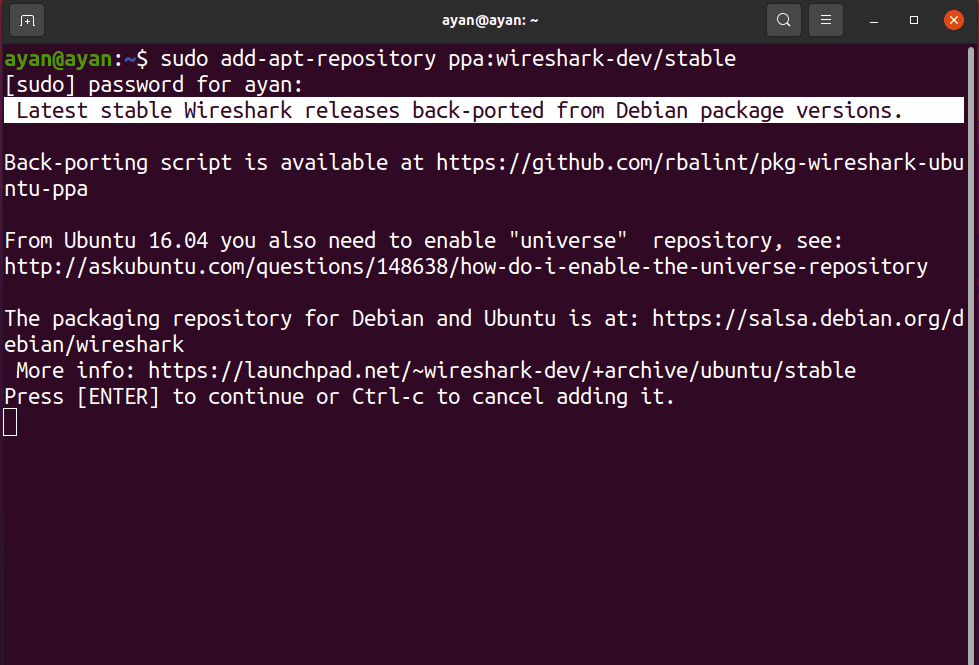
Cài đặt Wireshark bằng lệnh apt
Sau khi hệ thống đã được cập nhật, bạn có thể tiến hành cài đặt Wireshark. Sử dụng lệnh sau trong Terminal:
sudo apt install wireshark -yTrong quá trình cài đặt, một hộp thoại cấu hình sẽ xuất hiện với tiêu đề “Configuring wireshark-common”. Hộp thoại này hỏi rằng bạn có muốn cho phép những người dùng không phải quản trị viên (non-superusers) có khả năng bắt gói tin hay không. Đây là một bước cực kỳ quan trọng về mặt bảo mật và tiện dụng.

Bạn nên chọn <Yes>. Việc này sẽ tạo ra một nhóm người dùng đặc biệt tên là wireshark. Bất kỳ người dùng nào thuộc nhóm này đều có thể bắt gói tin mạng mà không cần phải chạy toàn bộ ứng dụng Wireshark với quyền sudo. Chạy ứng dụng đồ họa với quyền sudo là một rủi ro bảo mật không cần thiết, vì vậy đây là phương pháp được khuyến nghị.
Xác nhận cài đặt thành công và kiểm tra phiên bản
Khi quá trình cài đặt hoàn tất, bạn có thể kiểm tra xem Wireshark đã được cài đặt đúng cách chưa và xem phiên bản của nó. Chạy lệnh sau trong Terminal:
wireshark --versionNếu cài đặt thành công, lệnh này sẽ hiển thị phiên bản Wireshark đã được cài đặt trên hệ thống của bạn, cùng với thông tin về các thư viện liên quan. Điều này xác nhận rằng Wireshark đã sẵn sàng để được cấu hình và sử dụng.
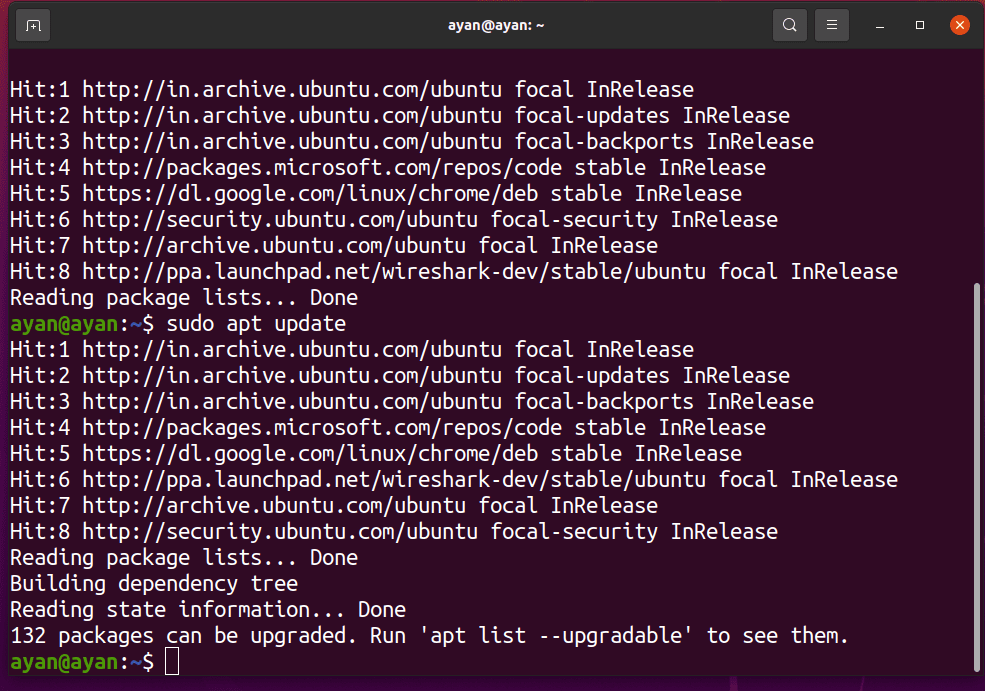
Cách thiết lập quyền truy cập người dùng trong Wireshark
Một trong những bước quan trọng nhất sau khi cài đặt Wireshark trên Ubuntu là cấu hình quyền truy cập. Nếu không thực hiện bước này, bạn sẽ gặp lỗi không thể thấy bất kỳ giao diện mạng nào khi mở Wireshark với tài khoản người dùng thông thường.
Thêm người dùng vào nhóm wireshark
Như đã đề cập ở bước cài đặt, việc cho phép người dùng không phải quản trị viên bắt gói tin sẽ tạo ra một nhóm hệ thống có tên là wireshark. Để cho phép tài khoản của bạn có quyền này, bạn cần thêm người dùng hiện tại vào nhóm đó. Sử dụng lệnh sau, thay thế $USER bằng tên người dùng của bạn (hoặc giữ nguyên $USER vì biến môi trường này thường đã trỏ đến tên người dùng hiện tại của bạn):
sudo usermod -aG wireshark $USERGiải thích lệnh:
sudo: Thực thi lệnh với quyền quản trị.usermod: Lệnh để sửa đổi tài khoản người dùng.-aG: Tùy chọn-a(append) và-G(groups) kết hợp lại có nghĩa là “thêm người dùng vào một nhóm phụ mà không xóa họ khỏi các nhóm hiện có”.wireshark: Tên nhóm bạn muốn thêm người dùng vào.$USER: Biến môi trường chứa tên người dùng đang đăng nhập.

Cấp quyền truy cập vào các thiết bị mạng
Sau khi thêm người dùng vào nhóm wireshark, bạn cần đảm bảo rằng nhóm này có quyền truy cập vào các công cụ cần thiết để bắt gói tin. Cụ thể là tiện ích dumpcap, một phần của Wireshark, chịu trách nhiệm cho việc thu thập dữ liệu mạng. Khi bạn chọn <Yes> trong quá trình cài đặt, hệ thống đã tự động cấu hình quyền cho dumpcap. Tuy nhiên, để các thay đổi về nhóm người dùng có hiệu lực, bạn cần phải đăng xuất khỏi phiên làm việc hiện tại và sau đó đăng nhập lại. Một cách khác nhanh hơn là khởi động lại máy tính. Đây là bước bắt buộc, nếu bỏ qua, bạn vẫn sẽ không thấy các giao diện mạng.
Kiểm tra và khắc phục sự cố quyền truy cập
Sau khi đăng nhập lại, bạn có thể kiểm tra xem mình đã thực sự là thành viên của nhóm wireshark chưa bằng cách chạy lệnh groups trong Terminal:
groupsKết quả trả về sẽ là một danh sách các nhóm mà người dùng của bạn thuộc về. Hãy chắc chắn rằng wireshark xuất hiện trong danh sách này.

Bây giờ, hãy mở Wireshark từ menu ứng dụng hoặc bằng cách gõ wireshark vào Terminal (lần này không cần sudo). Giao diện chính của Wireshark sẽ hiện ra. Nếu bạn thấy một danh sách các giao diện mạng như eth0, wlan0, hoặc any, điều đó có nghĩa là bạn đã cấu hình quyền thành công. Nếu danh sách này trống và có thông báo lỗi về quyền, hãy thử khởi động lại máy tính một lần nữa và kiểm tra lại các bước trên. Đảm bảo rằng bạn đã chọn <Yes> trong quá-trình-cài-đặt và đã thêm đúng người dùng vào nhóm.
Hướng dẫn chạy và sử dụng cơ bản Wireshark để phân tích gói tin mạng
Khi đã hoàn tất cài đặt và cấu hình, giờ là lúc khám phá sức mạnh thực sự của Wireshark. Giao diện của Wireshark có thể trông phức tạp lúc đầu, nhưng các chức năng cơ bản lại rất dễ tiếp cận.
Khởi động Wireshark và chọn giao diện mạng
Bạn có thể khởi động Wireshark từ menu ứng dụng của Ubuntu hoặc bằng cách gõ lệnh wireshark vào Terminal. Màn hình chào mừng sẽ hiển thị danh sách tất cả các giao diện mạng mà Wireshark phát hiện được trên hệ thống của bạn. Các giao diện phổ biến bao gồm:
eth0hoặcenpXsY: Cho kết nối mạng có dây (Ethernet là gì).wlan0hoặcwlpXsY: Cho kết nối mạng không dây (Wi-Fi).any: Một giao diện đặc biệt cho phép bạn bắt gói tin trên tất cả các giao diện cùng một lúc.lo: Giao diện loopback, dùng cho lưu lượng mạng trên chính máy tính của bạn (localhost).
Bạn sẽ thấy một biểu đồ đường nhỏ bên cạnh mỗi giao diện, hiển thị hoạt động mạng hiện tại. Để bắt đầu, hãy nhấp đúp vào tên giao diện bạn muốn giám sát (ví dụ: wlan0 nếu bạn đang dùng Wi-Fi).

Cách bắt và lọc gói tin cơ bản
Ngay sau khi bạn chọn một giao diện, Wireshark sẽ bắt đầu bắt tất cả các gói tin đi qua giao diện đó. Màn hình sẽ liên tục được lấp đầy bởi các dòng dữ liệu mới.
- Bắt đầu/Dừng bắt gói tin: Bạn có thể bắt đầu bắt gói tin bằng cách nhấp vào biểu tượng vây cá mập màu xanh ở góc trên bên trái. Để dừng lại, nhấp vào biểu tượng hình vuông màu đỏ.
- Lọc hiển thị (Display Filters): Đây là tính năng mạnh mẽ nhất của Wireshark. Thay vì xem hàng nghìn gói tin, bạn có thể lọc để chỉ hiển thị những gì mình quan tâm. Thanh “Apply a display filter” nằm ở phía trên cùng của danh sách gói tin.
Một vài ví dụ về bộ lọc cơ bản:
ip.addr == 192.168.1.1: Hiển thị tất cả gói tin có địa chỉ IP nguồn hoặc đích là 192.168.1.1. Xem thêm về Địa chỉ IP là gì.tcp.port == 80: Chỉ hiển thị lưu lượng truy cập qua cổng 80 (thường là HTTP).dns: Chỉ hiển thị các gói tin liên quan đến giao thức DNS là gì.http: Chỉ hiển thị các gói tin HTTP.
Sau khi nhập bộ lọc, nhấn Enter để áp dụng. Thanh lọc sẽ chuyển sang màu xanh lá cây nếu cú pháp đúng và màu đỏ nếu sai.

Giải thích và phân tích các trường trong gói tin
Giao diện chính của Wireshark được chia thành ba phần chính:
- Packet List (Danh sách gói tin): Khung trên cùng hiển thị danh sách tất cả các gói tin đã bắt được. Mỗi dòng là một gói tin với các thông tin tóm tắt như số thứ tự, thời gian, địa chỉ IP nguồn, IP đích, giao thức và thông tin ngắn gọn.
- Packet Details (Chi tiết gói tin): Khung ở giữa hiển thị chi tiết về gói tin được chọn trong danh sách. Thông tin này được cấu trúc theo các lớp của mô hình OSI là gì, từ lớp vật lý (Frame) đến lớp ứng dụng (HTTP, DNS, v.v.). Bạn có thể mở rộng từng lớp để xem các trường dữ liệu cụ thể.
- Packet Bytes (Dữ liệu gói tin dạng thô): Khung dưới cùng hiển thị dữ liệu thô của gói tin dưới dạng thập lục phân (hex) và ASCII. Khi bạn nhấp vào một trường trong khung chi tiết, phần dữ liệu tương ứng sẽ được tô sáng ở đây.
Bằng cách chọn một gói tin và xem chi tiết, bạn có thể phân tích chính xác những gì đang diễn ra, ví dụ như một yêu cầu HTTP GET được gửi đi hay một phản hồi DNS trả về địa chỉ IP của một trang web.
Mẹo và lưu ý khi sử dụng Wireshark trên Ubuntu
Sử dụng Wireshark hiệu quả không chỉ dừng lại ở việc biết cách bắt và lọc gói tin. Để tối ưu hóa công việc và đảm bảo an toàn, bạn cần ghi nhớ một số mẹo và lưu ý quan trọng.
- Lưu ý bảo mật khi sử dụng Wireshark với quyền cao:
Tuyệt đối tránh chạy toàn bộ giao diện đồ họa của Wireshark với quyềnroot(ví dụ:sudo wireshark). Wireshark có hàng triệu dòng mã và việc chạy nó với quyền cao nhất có thể tạo ra lỗ hổng bảo mật nghiêm trọng nếu có lỗi trong mã nguồn. Phương pháp an toàn và được khuyến nghị là thêm người dùng của bạn vào nhómwiresharkđể cấp quyền bắt gói tin, trong khi bản thân ứng dụng vẫn chạy với quyền người dùng thông thường. - Mẹo lọc gói tin hiệu quả để tập trung dữ liệu cần thiết:
Mạng máy tính rất “ồn ào”. Để không bị ngợp trong biển dữ liệu, hãy tận dụng bộ lọc một cách thông minh.- Capture Filters vs. Display Filters: Wireshark có hai loại bộ lọc. Capture Filters (bộ lọc khi bắt) được áp dụng trước khi bắt đầu, giúp giảm kích thước tệp và chỉ ghi lại những gói tin bạn quan tâm. Display Filters (bộ lọc hiển thị) được áp dụng sau khi đã bắt, giúp bạn phân tích một tập dữ liệu đã có. Nếu bạn biết trước mình cần tìm gì (ví dụ: chỉ lưu lượng từ một IP cụ thể), hãy dùng Capture Filter để tiết kiệm tài nguyên.
- Học cú pháp lọc nâng cao: Đừng chỉ dừng lại ở
ip.addr. Hãy khám phá các bộ lọc phức tạp hơn nhưtcp.flags.syn == 1 && tcp.flags.ack == 1để tìm các gói tin bắt tay TCP, hoặchttp.request.method == "POST"để xem các yêu cầu POST.
- Cập nhật Wireshark thường xuyên để tránh lỗi và bảo mật:
Giống như bất kỳ phần mềm nào khác, Wireshark cũng có thể có lỗi và lỗ hổng bảo mật. Các nhà phát triển liên tục phát hành các bản cập nhật để vá lỗi, cải thiện hiệu suất và bổ sung hỗ trợ cho các giao thức mới. Hãy thường xuyên chạy lệnhsudo apt update && sudo apt upgradeđể đảm bảo bạn đang sử dụng phiên bản Wireshark mới nhất và an toàn nhất.
Các vấn đề phổ biến và cách khắc phục
Dù quá trình cài đặt và sử dụng Wireshark trên Ubuntu tương đối đơn giản, đôi khi bạn vẫn có thể gặp phải một số sự cố. Dưới đây là hai vấn đề phổ biến nhất và cách giải quyết chúng.
Lỗi không có quyền truy cập giao diện mạng
Đây là sự cố thường gặp nhất đối với người dùng mới. Biểu hiện là khi bạn mở Wireshark, danh sách các giao diện mạng hoàn toàn trống rỗng hoặc có thông báo lỗi “You don’t have permission to capture on that device”.
Nguyên nhân: Lỗi này xảy ra khi tài khoản người dùng của bạn không có đủ quyền để truy cập các thiết bị mạng ở cấp độ thấp. Điều này thường là do bạn đã bỏ qua hoặc cấu hình sai bước cấp quyền trong quá trình cài đặt.
Cách khắc phục:
- Kiểm tra nhóm
wireshark: Chắc chắn rằng bạn đã thêm người dùng của mình vào nhómwireshark. Mở Terminal và chạy lệnh:sudo usermod -aG wireshark $USER. - Đăng xuất và đăng nhập lại: Thay đổi về thành viên nhóm chỉ có hiệu lực sau khi bạn đăng xuất khỏi phiên làm việc hiện tại và đăng nhập lại. Đây là bước quan trọng nhất và thường bị bỏ qua. Nếu vẫn không được, hãy thử khởi động lại máy tính.
- Kiểm tra lại cấu hình
wireshark-common: Nếu các bước trên không hiệu quả, có thể bạn đã chọn <No> trong hộp thoại cấu hình khi cài đặt. Bạn có thể cấu hình lại bằng lệnh:sudo dpkg-reconfigure wireshark-common. Trong hộp thoại hiện ra, hãy đảm bảo bạn chọn <Yes>. Sau đó, lặp lại bước 1 và 2.
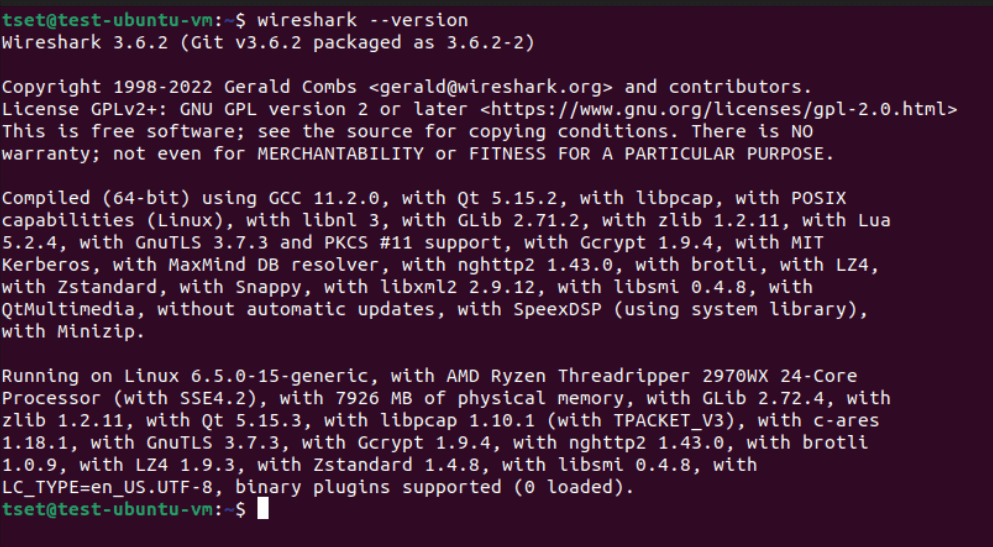
Wireshark không bắt được gói tin trên Ubuntu
Một vấn đề khác là Wireshark khởi động bình thường, bạn có thể chọn giao diện mạng, nhưng không có gói tin nào được hiển thị, mặc dù bạn biết chắc chắn rằng đang có lưu lượng mạng.
Nguyên nhân: Vấn đề này có thể do nhiều yếu tố gây ra, từ việc chọn sai giao diện mạng đến các cấu hình hệ thống khác.
Cách khắc phục:
- Chọn đúng giao diện mạng: Hãy chắc chắn rằng bạn đã chọn giao diện đang hoạt động. Ví dụ, nếu bạn đang kết nối qua Wi-Fi, hãy chọn giao diện có tên như
wlan0. Kiểm tra hoạt động mạng trên biểu đồ nhỏ bên cạnh tên giao diện để xác nhận. - Kiểm tra AppArmor hoặc các profile bảo mật khác: Một số hệ thống Linux sử dụng các mô-đun bảo mật như AppArmor có thể hạn chế quyền của Wireshark. Mặc dù cấu hình mặc định của Ubuntu thường không gây ra vấn đề này, nhưng nếu bạn đã tùy chỉnh các chính sách bảo mật, hãy kiểm tra xem chúng có chặn
dumpcaphay không. - Sử dụng Capture Filter: Đôi khi, bạn có thể đã vô tình đặt một Capture Filter (bộ lọc khi bắt) quá chặt, khiến không có gói tin nào khớp với điều kiện lọc. Hãy kiểm tra mục “Capture” -> “Capture Filters” để đảm bảo không có bộ lọc nào đang được áp dụng ngoài ý muốn.
- Tắt chế độ promiscuous (nếu cần): Mặc định, Wireshark sẽ cố gắng đặt card mạng ở chế độ promiscuous để bắt tất cả các gói tin trên mạng, không chỉ những gói tin gửi đến máy của bạn. Trong một số trường hợp, driver hoặc phần cứng mạng có thể không hỗ trợ chế độ này đúng cách. Hãy thử tắt chế độ này trong “Capture” -> “Options…” và bỏ chọn “Enable promiscuous mode on all interfaces”.
Best Practices
Để sử dụng Wireshark một cách chuyên nghiệp, hiệu quả và an toàn, việc tuân thủ các thực tiễn tốt nhất là điều cần thiết. Những nguyên tắc này không chỉ giúp bạn làm việc nhanh hơn mà còn bảo vệ dữ liệu nhạy cảm và duy trì tính ổn định của hệ thống.
- Luôn chạy Wireshark với quyền đúng chuẩn (không dùng root trừ khi cần thiết):
Đây là quy tắc vàng. Như đã nhấn mạnh, việc chạy giao diện đồ họa với quyềnrootlà một rủi ro bảo mật lớn. Hãy luôn tuân thủ phương pháp cấp quyền thông qua nhómwiresharkđể đảm bảo an toàn. Chỉ trong những trường hợp đặc biệt và hiếm hoi, bạn mới cần đến quyền cao hơn, và ngay cả khi đó, hãy cực kỳ cẩn trọng. - Thực hiện lọc gói tin trước khi phân tích để nâng cao hiệu suất:
Đối với các mạng LAN là gì có lưu lượng lớn, việc bắt tất cả gói tin sẽ nhanh chóng làm đầy bộ nhớ và ổ đĩa của bạn, đồng thời khiến việc phân tích trở nên khó khăn. Hãy sử dụng “Capture Filters” để chỉ ghi lại những dữ liệu bạn thực sự cần. Ví dụ, nếu bạn chỉ muốn phân tích lưu lượng HTTP từ một máy chủ cụ thể, hãy đặt bộ lọchost 1.2.3.4 and port 80trước khi bắt. Điều này giúp giảm đáng kể kích thước tệp và tăng tốc độ phân tích. - Tránh phân tích dữ liệu nhạy cảm trên mạng công cộng:
Khi bạn sử dụng Wireshark trên một mạng WAN là gì Wi-Fi công cộng (quán cà phê, sân bay), hãy nhớ rằng bạn có thể bắt được các gói tin chứa thông tin nhạy cảm của người khác (và của chính bạn), chẳng hạn như thông tin đăng nhập không được mã hóa, cookie phiên, hoặc tin nhắn cá nhân. Hãy có trách nhiệm và tôn trọng quyền riêng tư. Chỉ phân tích lưu lượng mạng khi bạn có quyền và trong một môi trường được kiểm soát. - Không lưu trữ dữ liệu phân tích trên máy không bảo mật:
Các tệp bắt gói tin (.pcap) có thể chứa rất nhiều thông tin nhạy cảm. Sau khi hoàn thành phân tích, hãy xem xét kỹ lưỡng xem có cần lưu trữ các tệp này không. Nếu cần, hãy đảm bảo chúng được lưu trữ trên một máy tính hoặc ổ đĩa được mã hóa và bảo vệ bằng mật khẩu mạnh. Đừng để các tệp này trên một máy tính không được bảo vệ hoặc chia sẻ chúng một cách không an toàn.
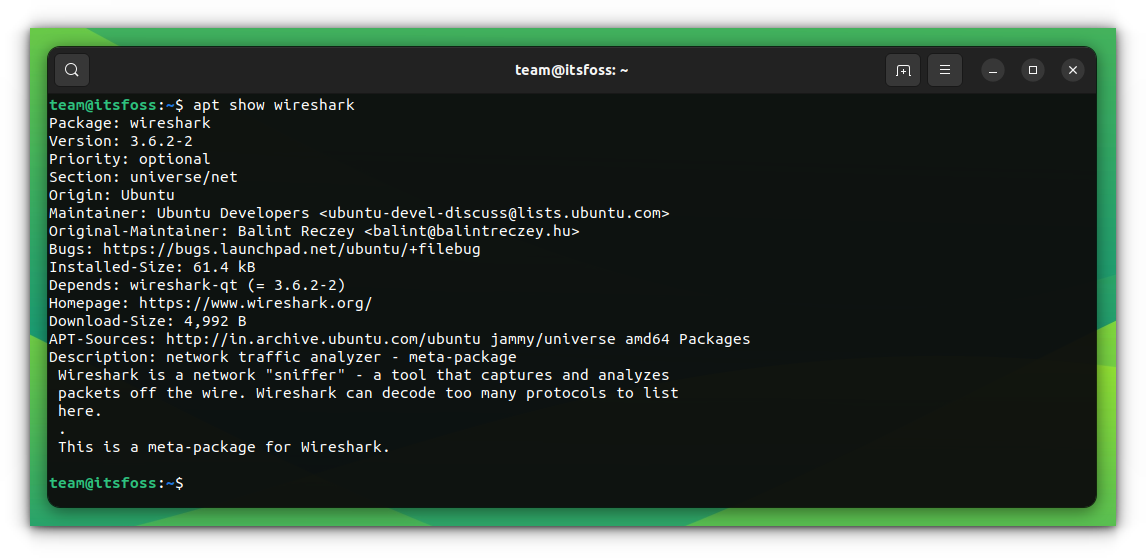
Kết luận
Qua bài viết này, chúng ta đã cùng nhau đi qua một hành trình chi tiết từ việc chuẩn bị hệ thống, cài đặt, cấu hình cho đến các bước sử dụng cơ bản Wireshark trên Ubuntu. Wireshark không chỉ là một công cụ, mà là một cánh cửa mở ra thế giới phức tạp nhưng đầy thú vị của dữ liệu mạng. Lợi ích mà nó mang lại là vô giá: từ việc gỡ lỗi kết nối, chẩn đoán các ứng dụng hoạt động chậm, cho đến việc phát hiện các hoạt động bất thường và tăng cường an ninh mạng. Sức mạnh của Wireshark nằm ở khả năng giải mã hàng trăm giao thức, cung cấp một cái nhìn trực quan và chi tiết về từng gói tin, biến nó thành một công cụ không thể thiếu cho bất kỳ quản trị viên mạng, nhà phát triển hay chuyên gia bảo mật nào.
AZWEB khuyến khích bạn không chỉ dừng lại ở việc đọc. Hãy tự mình bắt tay vào cài đặt, thực hành bắt và phân tích các gói tin trên chính mạng máy tính của mình. Bắt đầu với những tác vụ đơn giản như phân tích lưu lượng khi truy cập một trang web, sau đó thử các bộ lọc phức tạp hơn. Càng thực hành nhiều, bạn sẽ càng trở nên thành thạo và tự tin hơn trong việc sử dụng công cụ mạnh mẽ này. Thế giới phân tích mạng rất rộng lớn, hãy tiếp tục học hỏi các kỹ thuật nâng cao, khám phá các plugin mở rộng và biến Wireshark thành trợ thủ đắc lực trong hành trình phát triển kỹ năng công nghệ của bạn.

